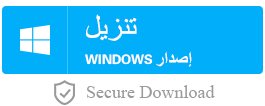كيفية حجب المواقع لحماية بيانات الشركة؟
- الصفحة الرئيسية
- دعم
- موضوع تشفير البيانات للمكتب
- كيفية حجب المواقع لحماية بيانات الشركة؟
ملخص
واحدة من وسيلة جيدة لتجنب تسرب البيانات هو منع الوصول إلى بعض مواقع معينة في جهاز الكمبيوتر. نحن هنا نقدم 3 طرق حجب المواقع مختلفة لكم! محاولتها والعثور على طريقة أو برنامج مناسبة لحجب المواقع.
 كل يوم مئات الشركات تعاني خسائر اقتصادية بسبب تسرب البيانات. كمدير للشركة، لا يمكننا أبدًا تجاهل أهمية امن المعلومات.
كل يوم مئات الشركات تعاني خسائر اقتصادية بسبب تسرب البيانات. كمدير للشركة، لا يمكننا أبدًا تجاهل أهمية امن المعلومات.تعد إدارة الدولة عن طريقة Twitter الخاصة بـ Trump بالطبع مجرد مزحة، لكن في العمل اليومي، يوجد بالفعل العديد من الموظفين الذين يحبون تصفح Twitter وFacebook ومواقع التواصل الاجتماعي الأخرى بعد العمل، ويسعدهم مشاركة “الأشياء الكبيرة” التي سمعوها اليوم. لكن عندما ينطوي هذا “الشيء الكبير” على الشركة، فقد يؤدي ذلك إلى تقلبات في سعر سهم الشركة، وحتى الكشف عن الأسرار التجارية.
إلى جانب وسائل التواصل الاجتماعي، يمكن أن تكون الألعاب عبر الإنترنت وبعض مواقع الترفيه مواقع تصيد.لا يمكن أن يؤثر تصفح هذه المواقع على كفاءة العمل فحسب، بل يؤثر أيضًا على امن المعلومات/ البيانات للشركة.
حان الوقت لاتخاذ خطوة لتجنب تسرب البيانات. قد يكون حظر مثل هذه الأنواع من المواقع اختيارًا جيدًا. لا أعرف كيفية جعله؟العثور على ثلاث طرق ممتازة أدناه!
الخيار 1: حجب المواقع باستخدام مكون إضافي
هنا سنأخذ IE و Chrome و Firefox كأمثلة لحجب المواقع من خلال المكون الإضافي.
حجب المواقع في إعدادات IE
الخطوة 1: افتح خيارات إنترنت
اضغط على مفاتيح Windows و I في نفس الوقت. ثم اكتب “خيارات الإنترنت”. (يمكن العثور على العنصر ذي الصلة في لوحات التحكم أيضًا.)
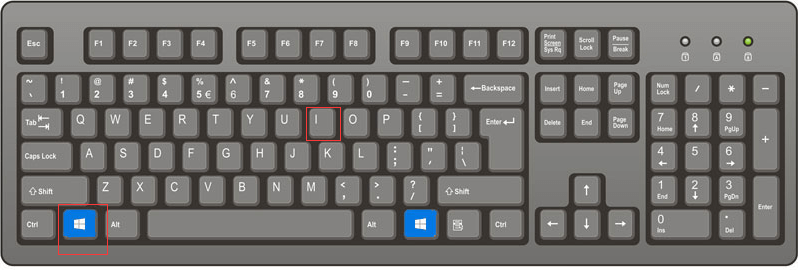
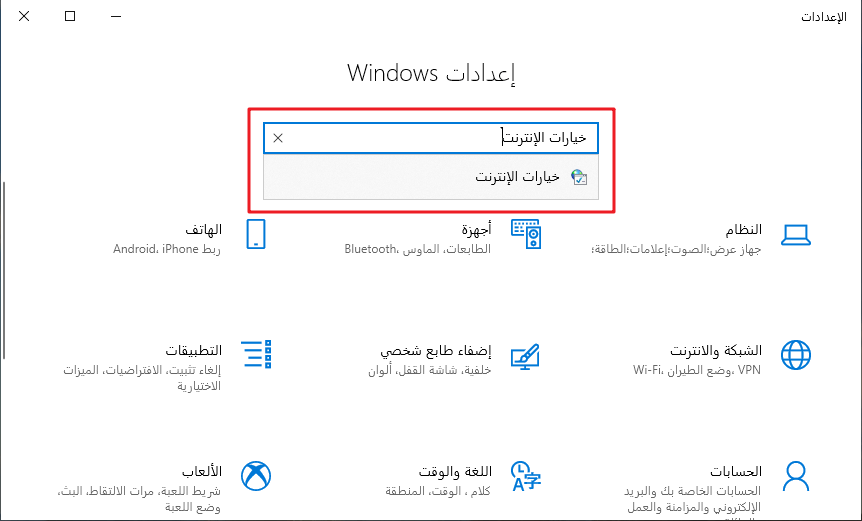
الخطوة 2: حجب المواقع
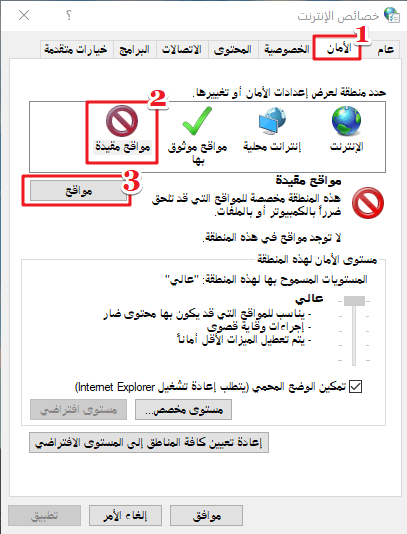
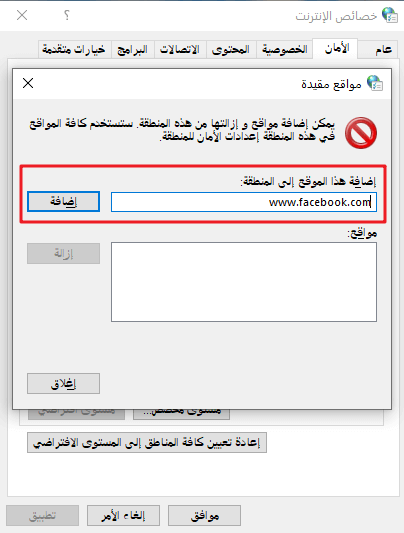
الخطوة 3: إلغاء حجب المواقع
على غرار الخطوة 2، يمكن للمستخدمين تحديد المواقع المستهدفة والنقر على زر [إزالة].
عيوب: لسوء الحظ، يمكن لجميع المستخدمين تقريبًا الوصول إلى مواقع الويب المقيدة من خلال الخطوة 3 دون أي عائق.
Chrome – حجب المواقع بواسطة مكون إضافي
الفرق بين الإضافات المذكورة أعلاه صغير جدًا، لذلك هنا نأخذ ملحق Block Site كمثال.
الخطوة 1: تثبيت ملحق Block Site
ابحث عن Block Site في Google Play عبر الرابط التالي:https://chrome.google.com/webstore/detail/block-site/eiimnmioipafcokbfikbljfdeojpcgbh?hl=en
الخطوة 2: حجب المواقع
انقر بزر الماوس الأيمن فوق رمز المكون الإضافي Block Site وانقر فوق [خيارات].
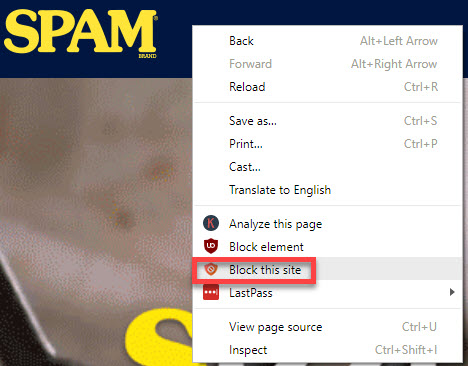
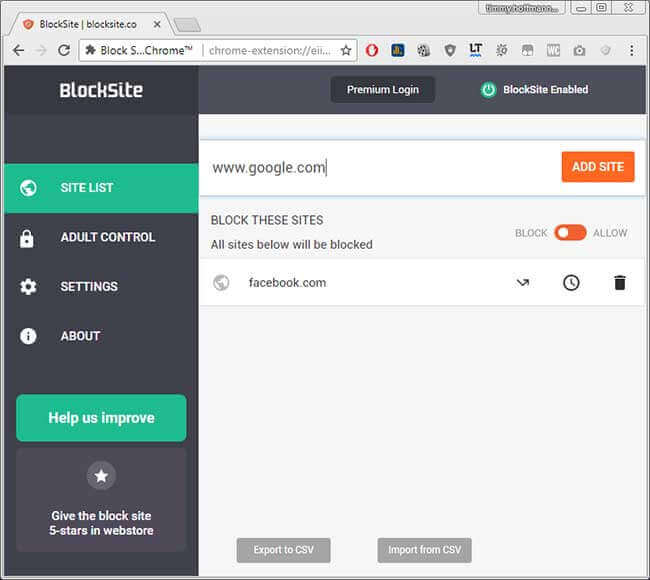
الخطوة 3: إلغاء حجب المواقع
يمكن للمستخدمين إزالة عنوان URL الخاص بالموقع المحظور مباشرة من دليل [قائمة المواقع] لإلغاء قفل الموقع.
للأسف، هذا المكون الإضافي ضعيف جدًا في حظر صفحات الويب. يمكن للمستخدمين الآخرين إلغاء تثبيت المكون الإضافي دون حظره أو من خلال تسجيل الدخول إلى متصفح Chrome باستخدام حسابات Google الأخرى أو الحسابات المؤقتة للوصول إلى المواقع المحجوبة. يمكن للمستخدمين حتى استخدام المتصفحات الأخرى، مثل Internet Explorer، للوصول إلى المواقع المحظورة.
عيوب: يمكن لأي مستخدم حذف المواقع المحجوبة مباشرة دون إذن.
الخيار 2: حجب المواقع من خلال ملف Hosts
حجب المواقع في ويندوز
الخطوة 1: انتقل إلى المجلد etc عبر المسار التالي: C:\Windows\System32\drivers\etc
(القرص C هو قسم النظام. إذا لم يكن قرص النظام لديك هو القرص C، فيرجى تغييره.)
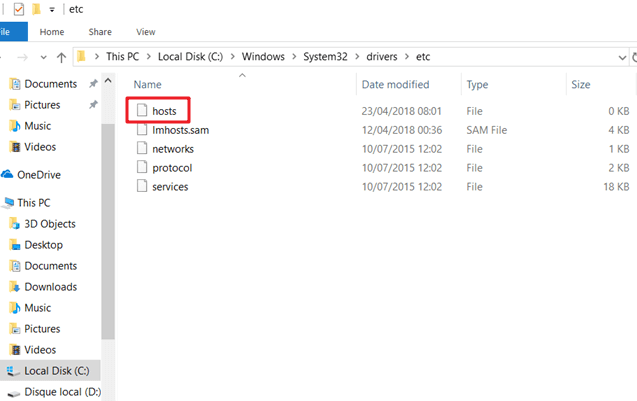
الخطوة 2: نظرًا لأنه لا يمكن تعديل ملف Hosts مباشرةً، يرجى نسخ ملف Hosts إلى سطح المكتب أولاً، ثم استخدم مفكرة أو Notepad ++ لتحريره.
أضف [0.0.0.0 URL.com] في نهاية الملف، مثل “0.0.0.0 reneelab.de”. ثم استخدم ملف Hosts المعدل لاستبدال الملف المصدر لحظر الموقع.
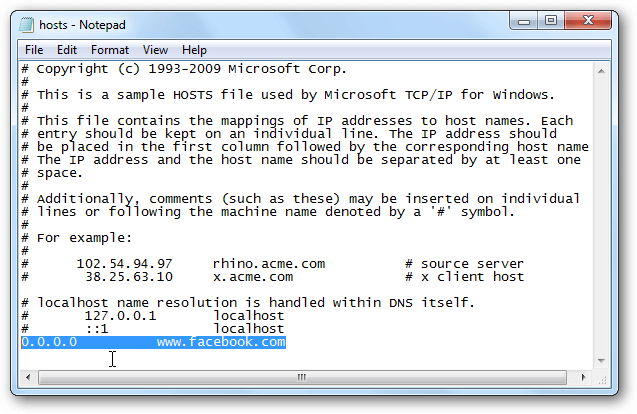
حجب المواقع في نظام ماك
الخطوة 1: اذهب إلى المجلد: /private/etc/hosts
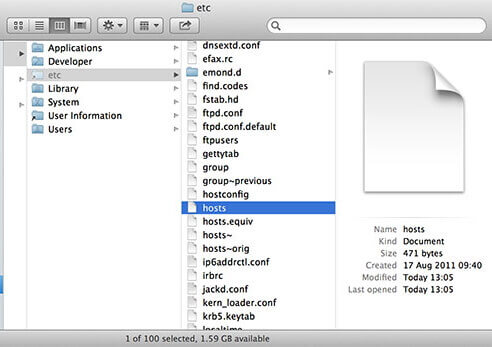
الخطوة 2: انسخ ملف Hosts إلى سطح المكتب وقم بتحريره باستخدام TextEdit أو Notepad ++.
أضف “0.0.0.0 URL.com” في نهاية الملف، مثل “0.0.0.0 reneelab.com”. ثم استخدم ملف Hosts المعدل لاستبدال الملف المصدر لحظر الموقع.
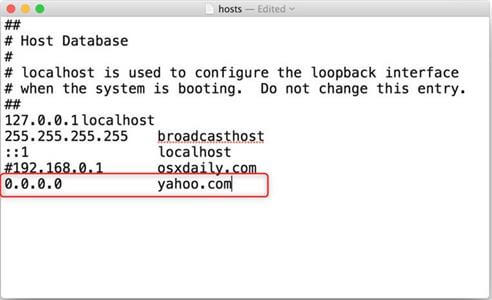
عيوب: يمكن للمستخدمين الآخرين حذف المواقع المحجوبة في ملفات Host دون إذن.
الخيار 3: حجب المواق باستخدام Renee USB Block
تم تصميم Renee USB Block خصيصًا لتزويد الكمبيوتر بأمان أفضل للبيانات. حجب الموقع هو واحد من وظيفتها الرئيسية. بمجرد استخدام هذه الوظيفة، لا يمكن لمستخدمي الكمبيوتر إجراء تغييرات على المواقع المحجوبة دون إذن. إذا أراد أي شخص فتح مواقع الويب، فسيطلب منه إدخال كلمة مرور لـRenee USB Block التي حددها المدير. بمعنى آخر، Renee USB Block محمي بكلمة مرور. لا يمكن لأي شخص لا يملك كلمة المرور الصحيحة إجراء تغييرات على المواقع المحجوبة.

قفل برنامج يمكن قفل البرامج داخل الكمبيوتر، مما منع الآخرين من استخدام هذه البرامج.
قفل موقع الكتروني يمكن حجب المواقع الاجتماعية أو مواقع غير صحية لمنع تسرب البيانات في الكمبيوتر.
قفل USB وCD يمكن قفل منفذ USB لمنع نسخ ملفات من الكمبيوتر إلى الأجهزة الخارجية.
قفل أجهزة يدعم ايقاف الطابعة، مودم، COM و LPT، أشعة حمراء، بلوتوث و1394 واللخ.
أمان عالي يمكن مراقبة أنشطة جهاز USB. وان إدخال كلمة المرور بخطأ أكثر من 5 مرات، سيرسل إشعار إلى بريدك الإلكتروني.
وظائف متعددة قفل برنامج، حجب المواقع، قفل USB وCD والخ، لحماية المعلومات.
مراقبة أنشطة يمكن مراقبة أنشطة جهاز USB.
أمان عالي ان إدخال كلمة المرور بخطأ أكثر من 5 مرات، سيرسل إشعار إلى بريدك الإلكتروني.
الخطوة 1: تشغيل Renee USB Block
1. اضغط الزر التالي لتحميل Renee USB Block
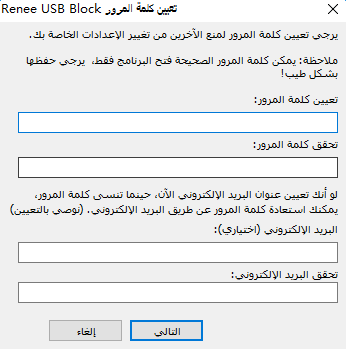
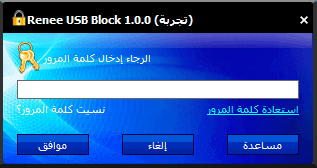
الخطوة 2: حجب المواقع
اضغط [قفل موقع الكتروني] في [موكز التحكم]. ثم اضغط [إضافة] وإدخال عنوان الموقع. واضغط [قفل] لحظر تصفحه.
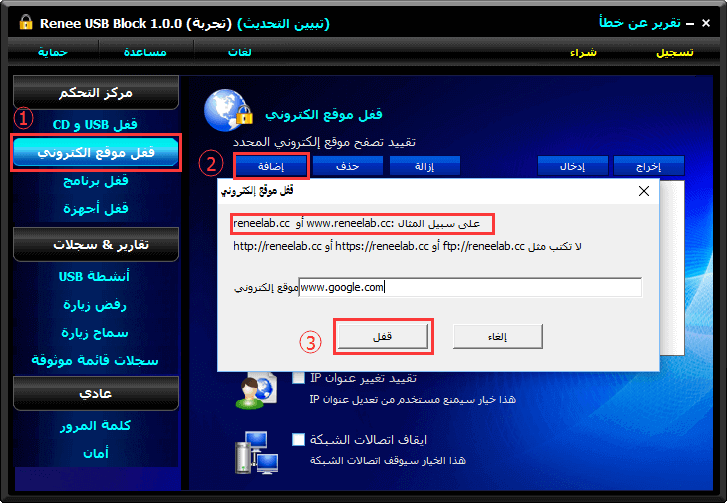
1. الرجاء إضافة عنوان URL أولاً.
2. انقر على [إخراج] للحصول على قائمة حجب المواقع (البرنامج يمكن التعرف على ملف wl فقط، لذلك نوصي بإخراج ملف wl من البرنامج أولا ).
3. افتح ملف wl عن طريق [المفكرة]، ثم إضافة عناوين المواقع إلى هذا الملف wl.
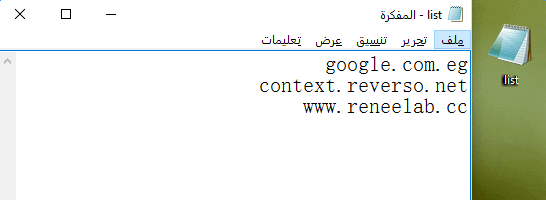
الخطوة 3: تحقق مما إذا كانت صفحة الويب قد تم حظرها
افتح أي متصفح مثل Chrome وأدخل عنوان URL لموقع الويب المحظور. ثم ستجد أن الموقع غير متوفر بعد الآن.
إذا كان لا يزال بإمكانك زيارة موقع الويب المحظور، فيرجى إيقاف تشغيل جميع المتصفحات (إعادة تشغيل الكمبيوتر سيكون أفضل). بعد إعادة تشغيل المتصفح، لن يكون موقع الويب المحظور متاحًا بعد الآن.
الى جانب ذلك، يمكن للمستخدمين أيضا التحقق من ذلك مع أوامر CMD. يرجى اتباع الخطوات هنا: اضغط على زر Windows + R واكتب CMD -> اكتب [ping url"] (على سبيل المثال “ping www.reneelab.net”) في أمر CMD. إذا تم حظر الموقع من خلال Renee USB Block، فستتلقى الرسالة (تعذر على طلب Ping العثور على مضيف www.reneelab.net. تحقق من الاسم وحاول مرة أخرى).
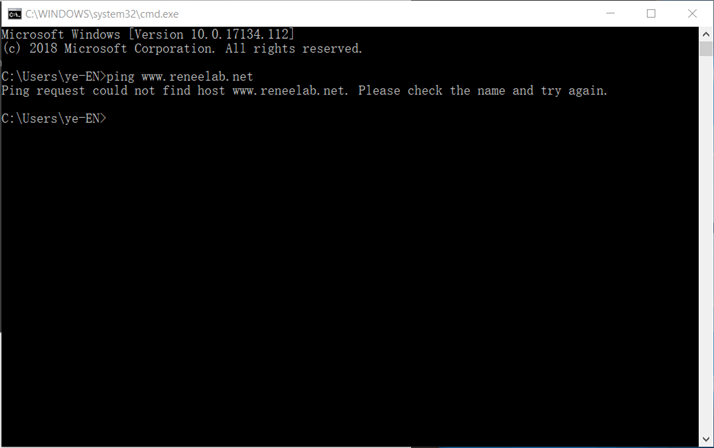
الخطوة 4: إلغاء حجب المواقع
- قم بتشغيل Renee USB Block وأدخل كلمة المرور الصحيحة.
- اضغط [قفل موقع الكتروني] في [مركز التحكم].
- حدد عنوان URL وانقر فوق الزر [حذف]. إذا تريد إلغاء حظر جميع المواقع، فيمكنك إلغاء حظر جميع المواقع بالنقر فوق الزر [إزالة].
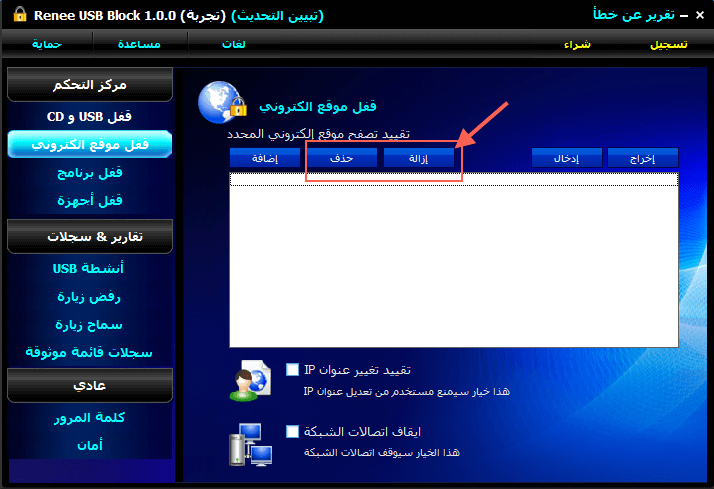
روابط متعلقة :
كيف قفل المجلدات في الكمبيوتر المحلية بشكل فعال؟
23/12/2019
محمد : في بيئة مكتبية، كيف يمكننا قفل المجلدات في الكمبيوتر المحلية بشكل فعال؟ تلخص هذه المقالة أحدث خمس طرق...
حارس الملفات - مقدمة ميزة الضغط والتشفير لـRenee File Protector
23/12/2019
عمرو : عند استخدام قرص USB لنقل البيانات بين أجهزة الكمبيوتر المختلفة، يعد أمان البيانات في عملية نقل جزءًا هامًا...